Przewodnik instalacji SuiteCRM
Opublikowany: 2022-07-11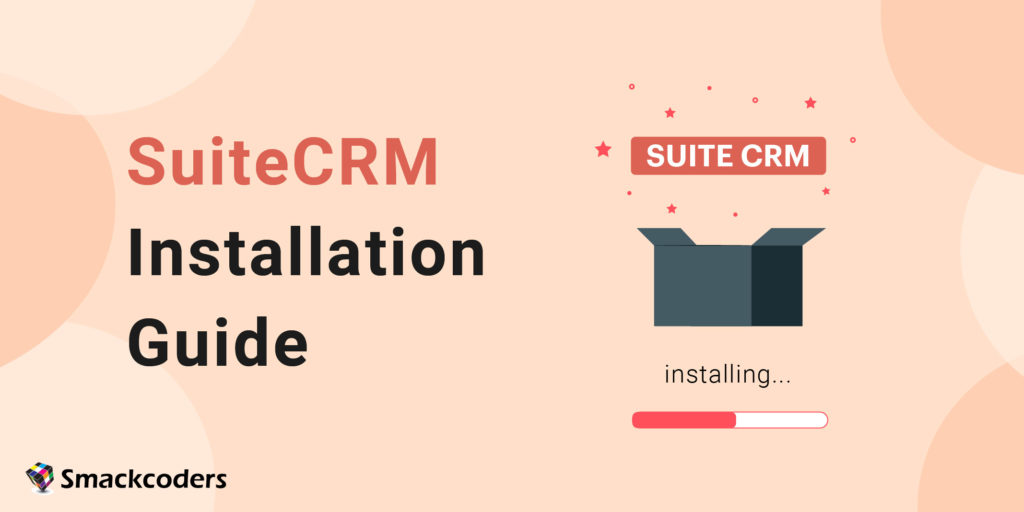
SuiteCRM to popularne oprogramowanie do zarządzania relacjami z klientami (CRM) typu open source. Jego główne funkcje obejmują automatyzację sił sprzedaży, kampanie marketingowe, sprawy wsparcia i kalendarze.
SuiteCRM jest bezpłatny
SuiteCRM jest udostępniany na licencji Affero General Public License (AGPL). Oznacza to, że można go bezpłatnie pobrać i używać. Jeśli jednak wprowadzisz jakiekolwiek zmiany w kodzie, musisz udostępnić te zmiany społeczności.
Załóżmy, że szukasz łatwego w obsłudze systemu CRM z wieloma funkcjami. Wtedy SuiteCRM może być dobrym rozwiązaniem.
SuiteCRM oferuje bezpłatne wersje swojego oprogramowania. Jednak wersje płatne mają kilka innych funkcji.
Dlaczego warto wybrać SuiteCRM?
- Zapewnia widok 360 stopni, aby wiedzieć wszystko o swoim kliencie
- Działa jako centralne repozytorium i zapewnia kluczowy wgląd w dane klientów, aby poprawić relacje biznesowe
- Zapewnia pełną swobodę dostosowywania CRM, ponieważ jest to oprogramowanie typu Open Source.
- Zapewnia otwarty interfejs API Rest, który umożliwia integrację z podstawową działalnością. Dzięki temu możesz współpracować ponad granicami.
W tym przewodniku wyjaśnimy kolejne kroki
- 1. Jak zainstalować najnowszą wersję SuiteCRM?
- 2. Wskazówki dotyczące korzystania z SuiteCRM
Jak zainstalować
Aby zainstalować SuiteCRM, musisz spełnić minimalne wymagania systemowe.
Minimalne wymagania systemowe
– Serwer WWW z zainstalowanym PHP 5.4 lub nowszym
– Serwer baz danych, taki jak MySQL, MariaDB lub PostgreSQL
– Włączono moduł mod_rewrite Apache
– Apache – 2,2, 2,4
Inne wymagania
- PHP
- JSON
- Parsowanie XML
- Moduł MB Strings
- Zapisywalny plik konfiguracyjny SugarCRM (config.php)
- Zapisywalny katalog niestandardowy
- Podkatalogi i pliki modułów zapisywalnych
- Zapisywalny katalog przesyłania
- Zapisywalne podkatalogi danych
- Zapisywalne podkatalogi pamięci podręcznej
- Limit pamięci PHP (co najmniej 128 MB)
- Moduł kompresji ZLIB
- Moduł obsługi ZIP
- Biblioteka PCRE
- Moduł IMAP
- Moduł cURL
- Rozmiar przesyłanego pliku (minimum 10 MB)
- Wsparcie Sprite
Jeśli te wymagania są spełnione, możesz przejść do następnego kroku. Co to jest?
Przed pobraniem SuiteCRM w systemie Windows należy zainstalować WAMP lub XAMPP.
Powód instalacji WAMP lub XAMPP
Najważniejszą rzeczą jest przetestowanie witryny na lokalnym serwerze przed opublikowaniem jej na rzeczywistym serwerze. W tym celu dobrą praktyką jest zainstalowanie WAMP i XAMPP.
Ten lokalny serwer sieciowy sprawia, że nie musisz się uczyć i zapamiętywać najtrudniejszego kodowania i poleceń PHP, MySQL i innych. Musisz uruchomić panel sterowania tego serwera WWW. I to wszystko .Za pomocą panelu sterowania możesz zarządzać wszystkimi zawartymi w nim komponentami. Dla początkujących ważne jest zrozumienie znaczenia WAMP i XAMPP.
WAMP jest powszechnie używaną platformą, ponieważ została specjalnie zaprojektowana tylko dla użytkowników systemu Windows. Jednak XAMPP ma również taką samą funkcjonalność jak WAMP. Może być również używany w systemach Windows, LINUX i Mac OS. Możesz wybrać dowolną platformę w zależności od swoich celów.
Czy zakończyłeś instalację WAMP lub XAMPP?
Co dalej? Czy jesteś gotowy do zainstalowania SuiteCRM. Przed zainstalowaniem SuiteCRM sprawdź wymagania przedinstalacyjne Twojego systemu. Zostało to wyjaśnione powyżej w tym przewodniku. Sprawdź, czy masz zaktualizowaną wersję PHP. Sprawdź także, czy wersja XAMPP i wersja PHP są wzajemnie zorientowane. Daj spokój. Zaczynajmy
Instalacja XAMPP została pomyślnie zakończona. Co dalej? Czy jesteś gotowy do zainstalowania SuiteCRM. Przed zainstalowaniem SuiteCRM sprawdź wymagania przedinstalacyjne Twojego systemu.
Zostało to wyjaśnione powyżej w tym przewodniku. Sprawdź, czy masz zaktualizowaną wersję PHP. Sprawdź także, czy wersja XAMPP i wersja PHP są wzajemnie zorientowane. Chodź, zaczynamy.
Kroki pobierania SuiteCRM _
Krok 1
Po zainstalowaniu XAMPP lub WAMP możesz kontynuować pobieranie najnowszej wersji SuiteCRM (https://suitecrm.com/download/) z oficjalnej strony internetowej.
Pamiętaj, aby wybrać opcję „Community Edition”.
Zarejestruj się w SuiteCRM i pobierz plik zip SuiteCRM
(Możesz przejść do logowania, jeśli jesteś istniejącym użytkownikiem)
Krok 2
Możesz znaleźć folder Zip w folderze „Pobrane”.
Po pobraniu pliku zip rozpakuj lub rozpakuj plik
Krok 3
I skopiuj wszystkie wyodrębnione pliki SuiteCRM.
Krok 4
Następnie przejdź do folderu XAMPP (z lokalizacji, w której pobrałeś XAMPP).
Krok 5
Kliknij plik xampp. Tam znajdziesz folder o nazwie htdocs. Przejdź przez folder.
Krok 6
W folderze htdocs powinieneś utworzyć nowy folder jako SuiteCRM
Wklej wszystkie pliki, które wcześniej skopiowałeś (tj. wszystkie wyodrębnione pliki suitecrm) w tym nowym folderze
Krok 7
Teraz otwórz panel sterowania XAMPP
Krok 8
Kliknij „Start” na odpowiednim Apache i MySQL
Krok 9
Poczekaj, aż pojawi się numer PID(ów) i port (tzn. stan Apache i MySQL zmieni kolor na zielony)
Następnie zminimalizuj ekran panelu sterowania.
Notatka
Nie zapomnij uruchomić panelu sterowania XAMPP. Chyba że nie można zainstalować SuiteCRM.
Teraz zminimalizowałeś ekran panelu sterowania XAMPP. Prawidłowy?
Następnie otwórz przeglądarkę internetową
Przejdź do paska adresu i wpisz localhost/SuiteCRM .(ta nazwa SuiteCRM to nazwa folderu do którego wklejamy wypakowane pliki SuiteCRM
Następnie musisz zmienić własność katalogu SuiteCRM na użytkownika i grupy Apache.
System operacyjny decyduje o funkcjach użytkownika systemu. Oznacza to, że użytkownik systemowy serwera WWW różni się w zależności od systemu operacyjnego. Powszechnie używany serwer WWW obejmuje:
– Apache (Linux/Apache)
– IUSR_Nazwa Komputera (Windows/IIS)
Jeśli używasz Linuksa, ustaw poniższe uprawnienia w swoim katalogu SuiteCRM:
niestandardowe moduły motywy przesyłanie danych config_override.php. (Aby twój folder był zapisywalny, używany jest 775)
sudo chown -R www-data:www-data
sudo chmod -R 755
sudo chmod -R 755 pamięć podręczna
Teraz zakończyłeś proces pobierania SuiteCRM. Następnie poznamy proces instalacji.
Proces instalacji SuiteCRM
Localhost/suitecrm przekierowuje Cię do strony instalacji.
W przeciwnym razie możesz otworzyć przeglądarkę, a następnie przejść do SuiteCRM.
SuiteCRM przekierowuje Cię do strony instalacji, jeśli już zainstalowałeś plik.
(Jeśli dopiero zaczynasz instalować SuiteCRM, przekierowuje Cię do strony logowania)
Strona instalacji
Krok 1
Na stronie instalacji znajdziesz Umowę licencyjną. To jest Powszechna Licencja Publiczna GNU Affero..
Zaakceptuj umowę licencyjną. Następnie kliknij Dalej
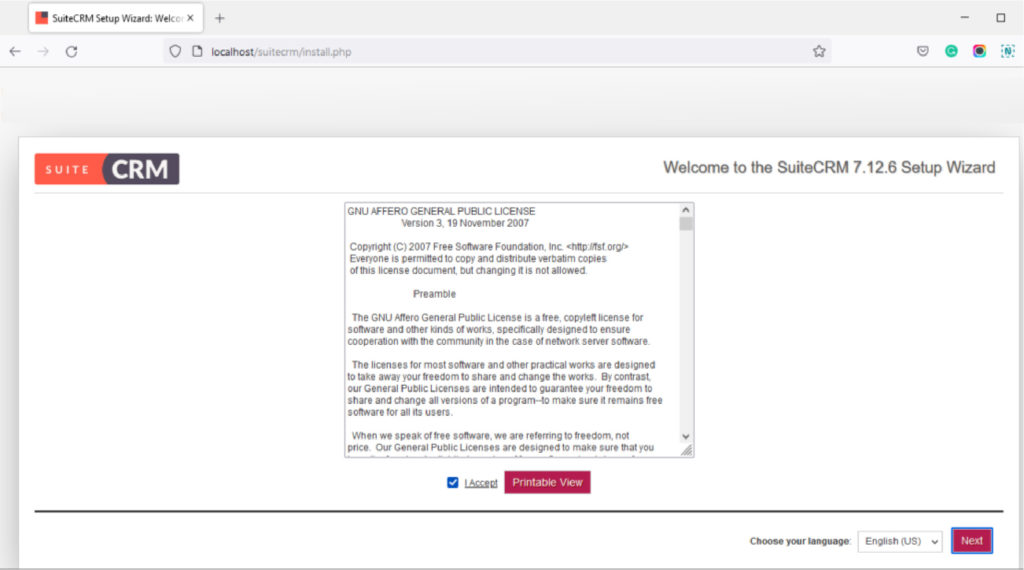
Krok 2
SuiteCRM weryfikuje wszystkie wymagania wstępne serwera, aby upewnić się, że plik działa poprawnie.
Jeśli znajdziesz jakiś błąd, należy go rozwiązać. Aby funkcjonalności Twojego modułu działały.
Jeśli nie ma błędów, kliknij Dalej.
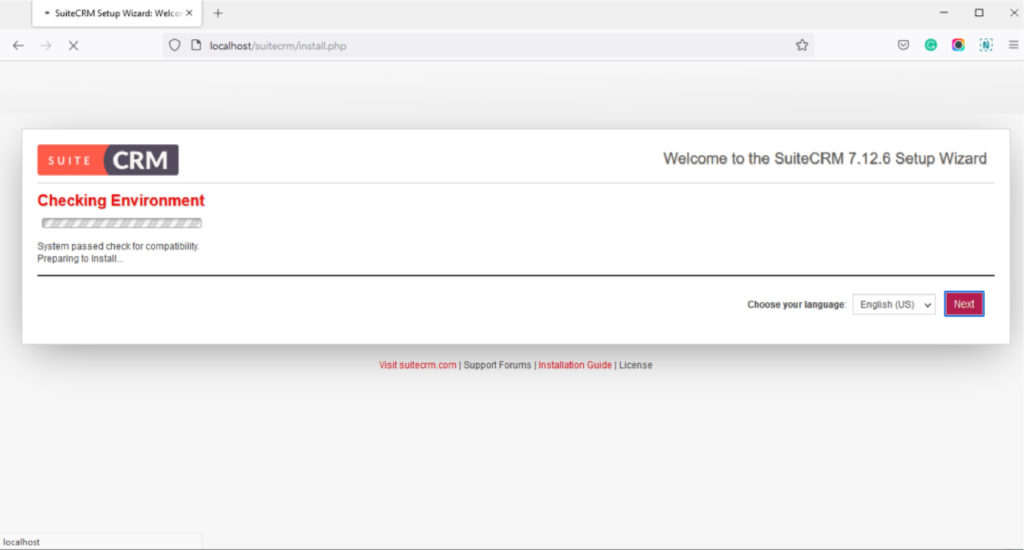
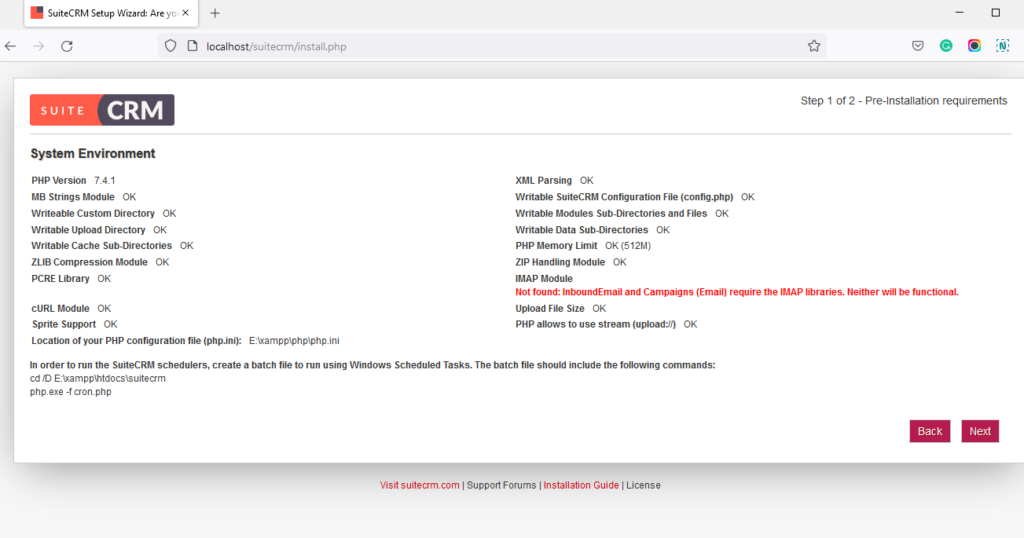
Przejdziesz teraz do strony konfiguracji.
Tworzenie bazy danych
Przed wejściem w tę konfigurację musisz najpierw stworzyć bazę danych. Jest to lepsza opcja do tworzenia bazy danych po uruchomieniu panelu sterowania XAMPP. Nie daj się zwieść, jak stworzyć bazę danych. Oto kilka prostych kroków tworzenia bazy danych.
Otwórz localhost na pasku adresu
W następnej zakładce Otwórz http://localhost/phpmyadmin/
Otworzy się strona phpMyAdmin
Kliknij „Utwórz bazę danych” w sekcji bazy danych.
Musisz wpisać nazwę bazy danych jako suitecrm i wybrać język.
Kliknij „Utwórz”
Utworzono nową bazę danych o nazwie suitecrm.
Teraz przejdź do procesu instalacji SuiteCRM
Strona konfiguracji
Strona konfiguracji zawiera następujące elementy konfiguracji bazy danych i konfiguracji witryny.
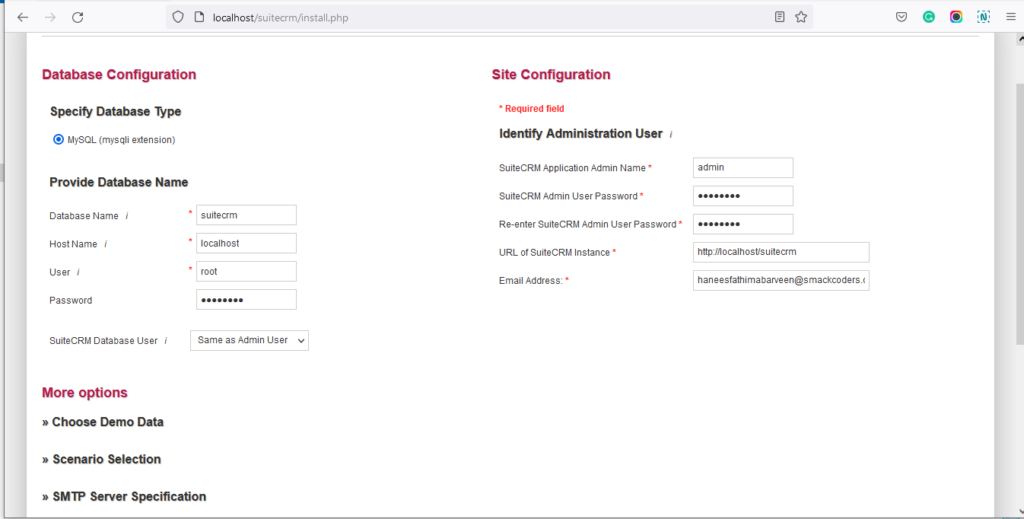
Konfiguracja bazy danych
– Wprowadź typ bazy danych (wybierz MySQL )
– Nazwa hosta: W tym polu należy wpisać nazwę hosta serwera bazy danych. (domyślnie jest ustawiony jako localhost)
– Nazwa bazy danych (Domyślna nazwa to suitecrm (jest to nazwa bazy danych, którą utworzyliśmy wcześniej w phpMyAdmin) CRM. Możesz również utworzyć niestandardową nazwę)
– Nazwa użytkownika (nazwa użytkownika mająca dostęp do bazy danych. (Domyślnie jest ustawiona jako root )
– Hasło (nie potrzebne dla MySQL. Możesz pozostawić tę sekcję pustą)
Konfiguracja witryny
Wprowadź nazwę użytkownika logowania w polu „Nazwa administratora aplikacji SuiteCRM”. (Nazwa konta administratora).
Wprowadź hasło do konta administratora w „SuiteCRM Admin User Password”. Następnie wprowadź ponownie hasło w celu potwierdzenia.
W polu „URL of SuiteCRM instance” wpisz ścieżkę adresu URL do SuiteCRM. Został wprowadzony jako domyślny.
W polu „Adres e-mail” wpisz adres e-mail administratora.
Notatka
Obowiązkowe jest tylko podanie wymaganych informacji w konfiguracji bazy danych i konfiguracji witryny.
Sekcja więcej opcji jest opcjonalna. Możesz go wypełnić teraz lub zostawić na później. To zależy od twojego wyboru.
Jeśli chcesz pominąć sekcję więcej opcji, kliknij ikonę „Dalej” u dołu strony. I przejdź do kroku 7
Jeśli nie, przejdź do kroku 6.
Sekcja opcji Więcej zawiera specyfikacje serwera SMTP, marki i logo, ustawienia systemu i ustawień regionalnych oraz zabezpieczenia witryny.
Wprowadź pełne dane serwera SMTP w sekcji „Specyfikacje serwera SMTP”
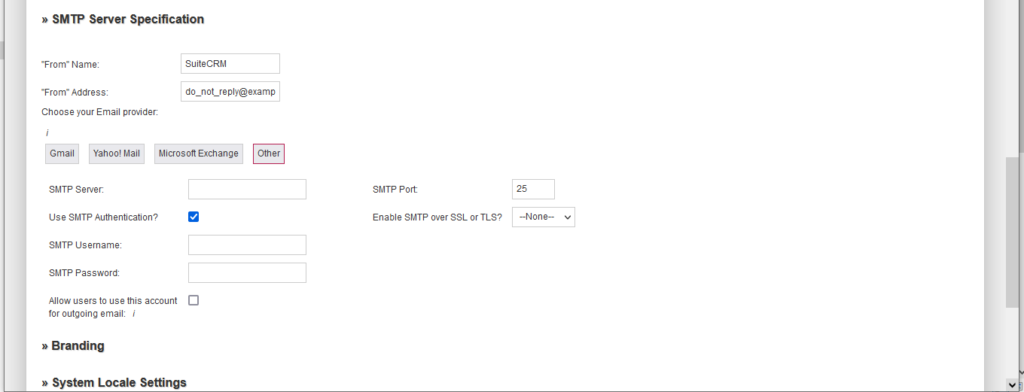
Wstaw logo swojej firmy i markę w sekcji „Branding i Logo”
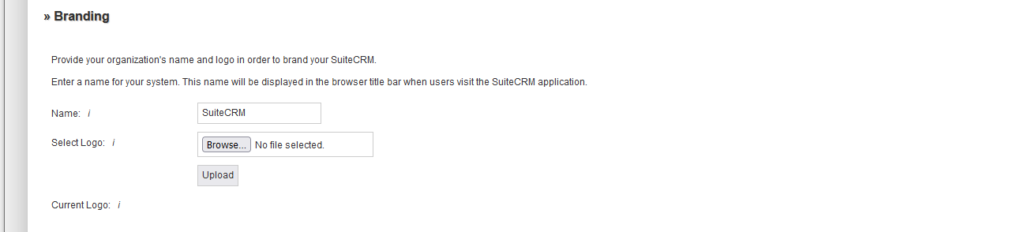
Ustaw datę, strefę czasową i walutę organizacji w sekcji „Ustawienia regionalne systemu ” . Zmodyfikuj te wartości na podstawie zwykłych użytkowników.
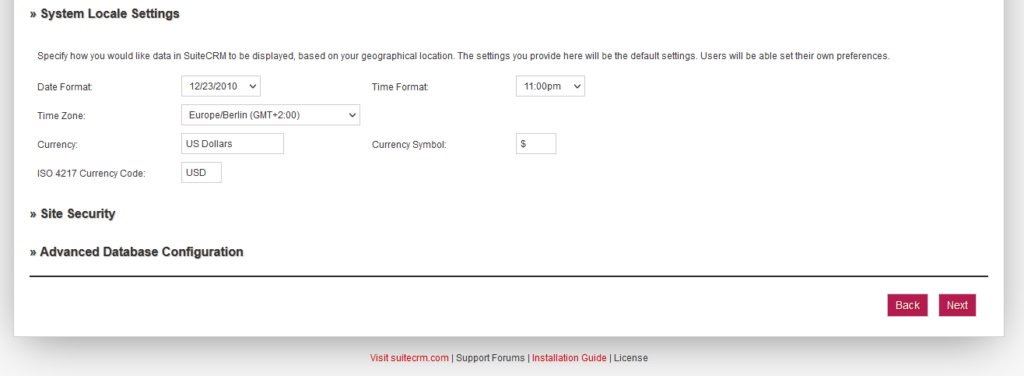
Strona instalacji
Ekran instalacji sprawdza poświadczenia określone przez administratora. Jeśli nazwa bazy danych już istnieje, pojawi się okno dialogowe. To pokazuje, czy zmienić nazwę bazy danych, czy zaakceptować nazwę bazy danych.
Tabele bazy danych są usuwane, jeśli używasz istniejącej nazwy bazy danych. Następnie kliknij Akceptuj, aby usunąć bieżącą tabelę bazy danych.
Lub kliknij „Anuluj”. I podaj nową nazwę bazy danych.
Teraz SuiteCRM rozpoczyna instalację.
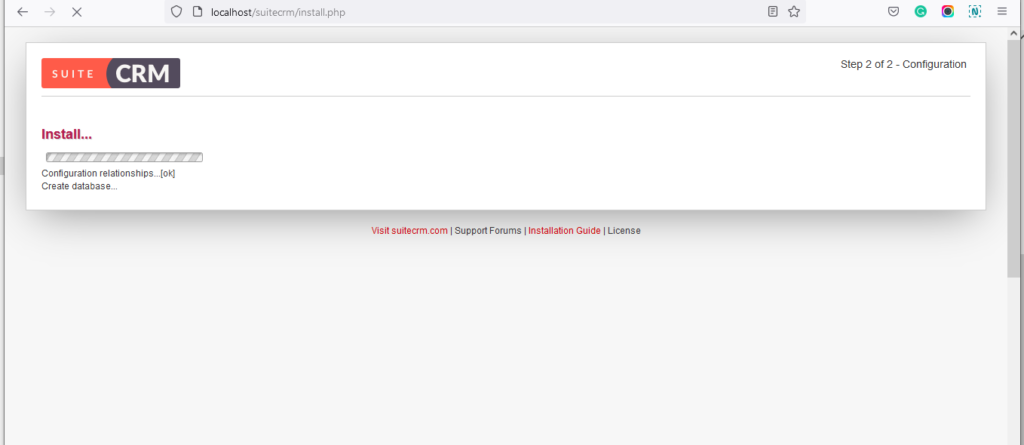
Instalacja zakończona
Po instalacji zaprowadzi Cię do strony logowania.
Na stronie logowania wprowadź swoją nazwę użytkownika i hasło (ustawiłeś je w konfiguracji serwisu)
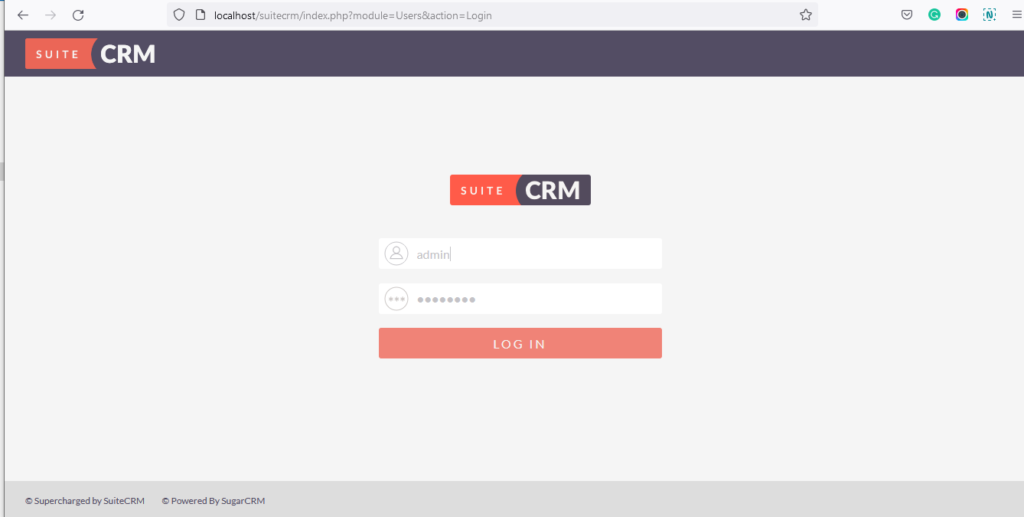
Teraz otworzy się panel SuiteCRM.
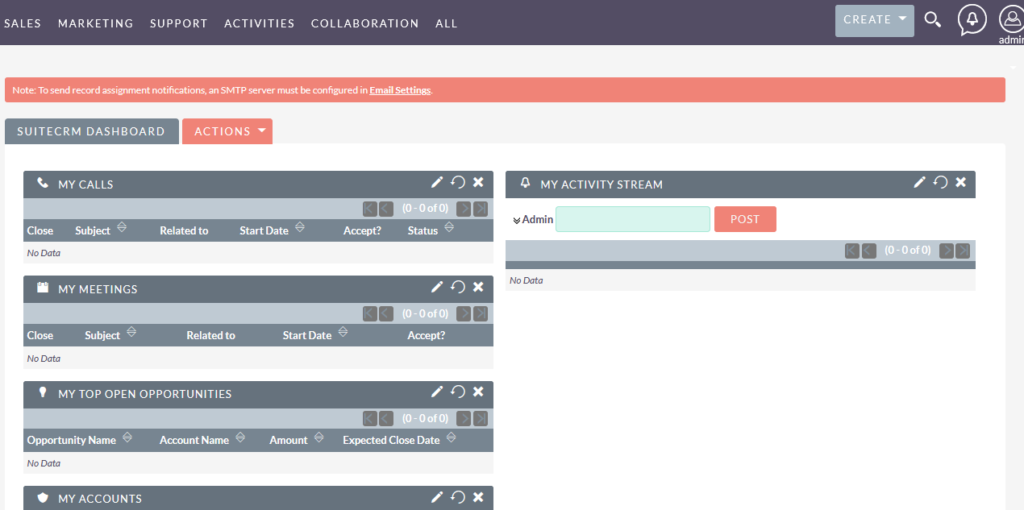
Pomyślnie zainstalowałeś SuiteCRM. Potem czekasz na co? Zacznij pracować z SuiteCRM.

Zainstaluj i skonfiguruj swój SuiteCRM w 2 godziny.
Dostosuj CRM do swoich potrzeb
Jeśli jesteś nowy w SuiteCRM, musisz nauczyć się kilku modułów i zarządzania SuiteCRM. Porozmawiajmy o tym, aby poszerzyć naszą wiedzę na temat SuiteCRM.
Administracja
W sekcji administracji dostępne są opcje takie jak zarządzanie użytkownikami i ustawienia systemowe. Administrator może zmienić serwer poczty SMTP, dodawać użytkowników lub przeglądać logi oraz różne opcje konfiguracji, jak poniżej.
Zarządzanie użytkownikami
- W tej sekcji możesz zarządzać nazwą użytkownika i hasłem, a także wszystkimi danymi użytkownika
- W widoku listy użytkowników zobaczysz użytkownika administratora (domyślnie)
- Możesz utworzyć użytkownika, klikając ikonę „Utwórz użytkownika”
- Wypełnij wszystkie wymagane pola, aby utworzyć użytkownika.
- Dla każdego użytkownika możesz ustawić motyw. SuiteCRM ma domyślnie trzy motywy.
- Skonfiguruj podstawowe ustawienia użytkownika. To obejmuje
- Ustaw powiadomienie e-mail o przypisaniu nowego rekordu dla tego użytkownika
- Ustaw datę, godzinę i ustawienia waluty dla użytkownika
- Wyświetlaj tylko wymagane moduły tego użytkownika
- Po wykonaniu tej czynności użytkownik otrzyma powiadomienie e-mail, aby ustawić hasło. Teraz tworzenie użytkownika jest zakończone.
- Następnie administrator skonfiguruje rolę dla użytkownika. Możesz wyświetlić Zarządzanie rolami w podmenu w sekcji Administracja.
Ustawienia systemowe
Ustawienia systemu obejmują
-Interfejs użytkownika
-Branding i Logo Twojej organizacji
-Liczba rekordów do wyświetlenia w widoku listy
Zaawansowane ustawienia
-Możesz zmienić ON/OFF trybu programisty
-Konfiguracja dziennika, która obejmuje powolne logowanie podczas wykonywania zapytań
Ustawienia rejestratora
-Zmień nazwę i rozmiar dziennika.
-Wybierz poziom dziennika
-Możesz również zapoznać się z Oficjalnym przewodnikiem, aby uzyskać szczegółowe instrukcje.
-Po zakończeniu kroków instalacji możesz rozpocząć korzystanie z SuiteCRM! Koniecznie zapoznaj się ze wszystkimi jego funkcjami i zapoznaj się.
Jak wyczyścić pamięć podręczną?
Po instalacji, jeśli chcesz wyczyścić pamięć podręczną w SuiteCRM, musisz wykonać kilka kroków.
Najpierw zaloguj się na swoje konto SuiteCRM, wpisując localhost/SuiteCRM w przeglądarce.
Otworzy się panel SuiteCRM
Kliknij ikonę „admin” w prawym górnym rogu strony. I kliknij „Administrator” w podmenu.
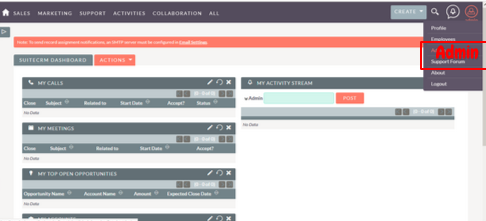
Otworzy się strona Administracja. Przewiń w dół, aż znajdziesz narzędzia administracyjne.
W sekcji Narzędzia administracyjne kliknij „Napraw i odbuduj”
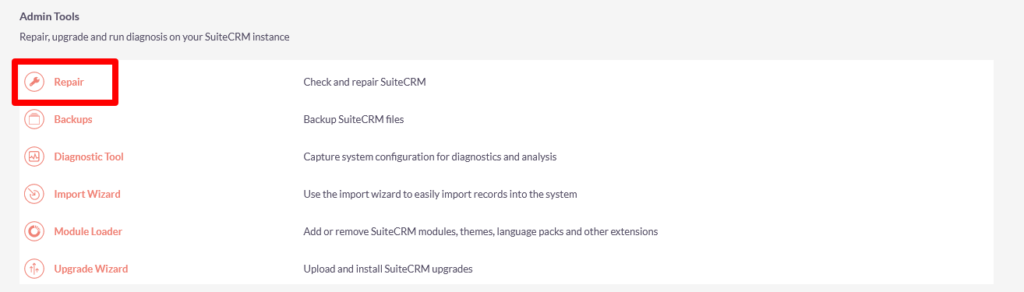
Teraz jesteś w oknie naprawy. Kliknij „Szybka naprawa i przebudowa”
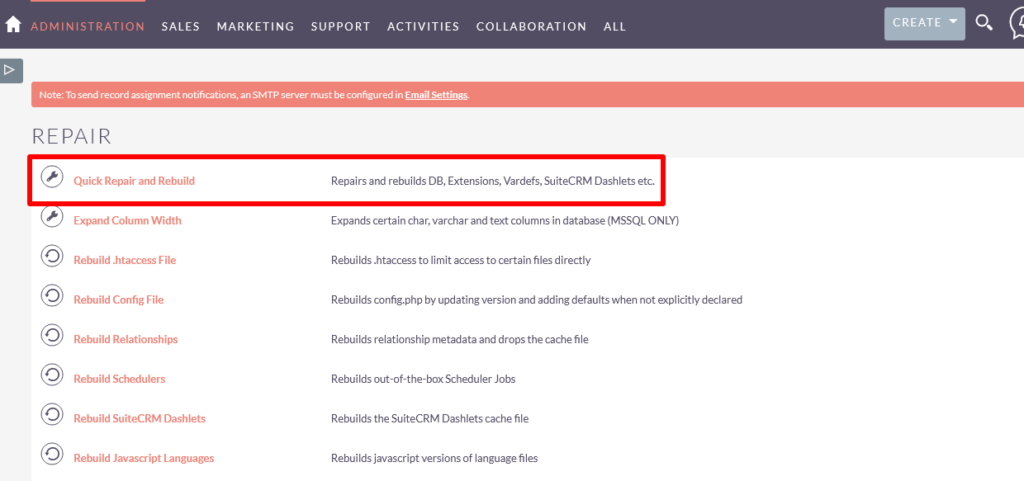
Następnie rozpoczyna czyszczenie pamięci podręcznej i przebudowuje rozszerzenia i tabele.
Po wyczyszczeniu plików pamięci podręcznej możesz przejść do strony administracyjnej, klikając „Powrót do strony administracyjnej”, która znajduje się na dole tego okna wyczyść pamięć podręczną.
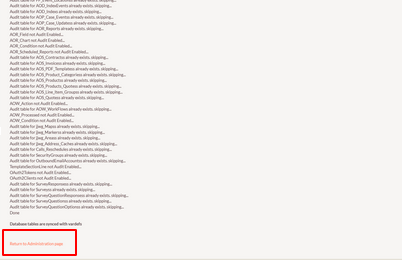
Zapewni to usunięcie wszystkich danych z pamięci podręcznej z Twojego konta SuiteCRM. I że Twój system jest aktualny.
Jak dodać pole
Dodawanie pól w SuiteCRM to prosty proces, który można wykonać w zaledwie kilku krokach.
Krok 1
Aby dodać pole, zaloguj się do swojego konta SuiteCRM i przejdź do sekcji „Administrator”.
Kliknij „Admin” w podmenu „admin” (prawy górny róg strony)
Krok 2
Otworzy się strona administracyjna. Przewiń stronę administracyjną, aby znaleźć narzędzia programistyczne. W narzędziach programistycznych kliknij „Studio”.
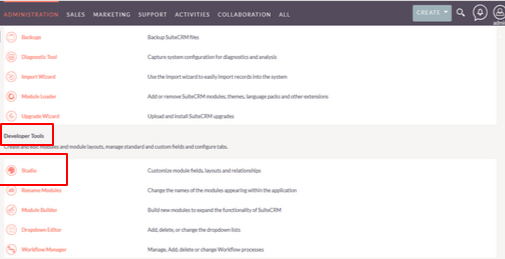
Krok 3
Sekcja Studio zawiera ikonę dostosowywania eksportu i moduły do edycji
Możesz dodać pola do dowolnego modułu, który chcesz dodać
Wybierz moduły, do których chcesz dodać pola
Na przykład. Wybierz faktury modułu
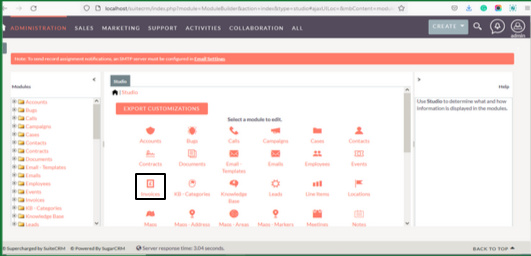
Krok 4
Następnie kliknij ikonę „Dodaj pola”
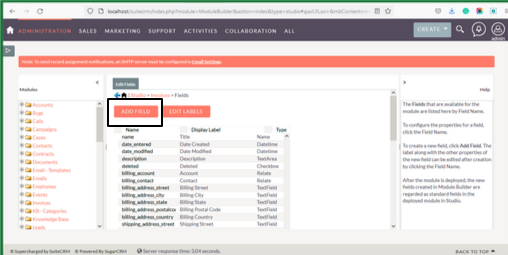
Krok 5
W wyskakującym oknie „Dodaj pole” musisz wprowadzić następujące informacje:
Typ danych: Wybierz typ danych nowego pola. Wybrany typ danych określa, jaki typ znaku należy wprowadzić w nowym polu. Na przykład, jeśli chcesz wpisać tylko liczby w nowym polu, wybierz typ danych całkowitych.
Wybierz typ danych pola, które chcesz dodać z listy rozwijanej. Najczęstsze typy to tekst, liczba i data.
Nazwa pola: Wprowadź tutaj nazwę nowego pola. Ta nazwa będzie wyświetlana na liście pól i we wszystkich formularzach, w których pojawia się to pole.
Tekst pomocy: Tekst pomocy pojawia się tymczasowo, gdy użytkownik najedzie kursorem na pole. Może być również używany do monitowania użytkownika o żądany typ danych wejściowych.
Tekst komentarza: jest widoczny tylko w kreatorze modułów i karcie Studio. Może służyć do opisu pola dla administratora.
Wartość domyślna: Jeśli zostanie wygenerowany nowy rekord, w polu zostanie wstępnie wprowadzona wartość domyślna. Możesz użyć wartości domyślnej lub możesz wprowadzić nową wartość, jak chcesz.
Max Size: Określa maksymalną liczbę znaków wprowadzanych w polu.
Wymagane: zaznacz pole wyboru, jeśli to pole jest wymagane. Chyba że zostawisz to jako wyłączone. Należy podać wartość, aby zapisać rekordy pola.
Audyt: zaznacz pole wyboru, aby śledzić zmiany w polu w dzienniku zmian.
Importowalny: wybierz Tak w rozwijanym polu Importowalny pozwoli, zabroni lub będzie wymagać importu pola do Kreatora importu.
Scalanie duplikatów: Możesz włączyć lub wyłączyć to pole Scalanie duplikatów, aby znaleźć duplikaty funkcji.
Krok 6
Kliknij przycisk „Zapisz”, aby dodać nowe pole.
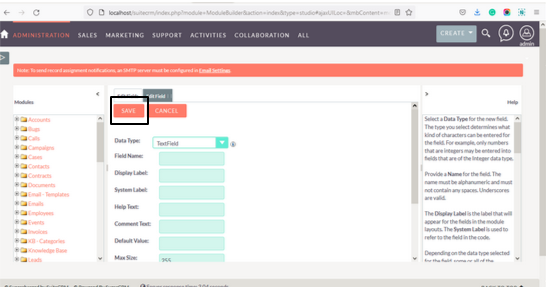
Tworzenie niestandardowego modułu: przewodnik dla programistów SuiteCRM
Jeśli jesteś programistą pracującym z SuiteCRM, może być konieczne utworzenie niestandardowego modułu.
Wyjaśnimy, jak stworzyć podstawowy niestandardowy moduł w SuiteCRM. Tworzenie niestandardowego modułu jest dość proste w SuiteCRM dzięki tym prostym krokom.
Przejdź do strony administracyjnej, klikając admin<<Admin
Na stronie administracyjnej przewiń w dół do narzędzi programistycznych. A następnie kliknij „Konstruktor modułów”
Na stronie Kreatora modułów kliknij ikonę „Nowy pakiet”
Następnie pojawi się nowe okno pakietu.
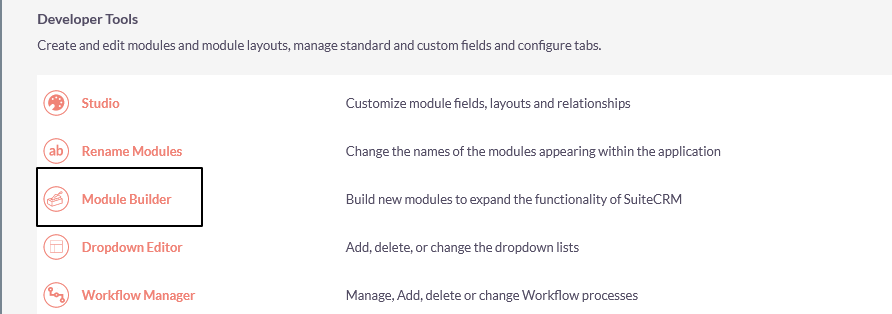
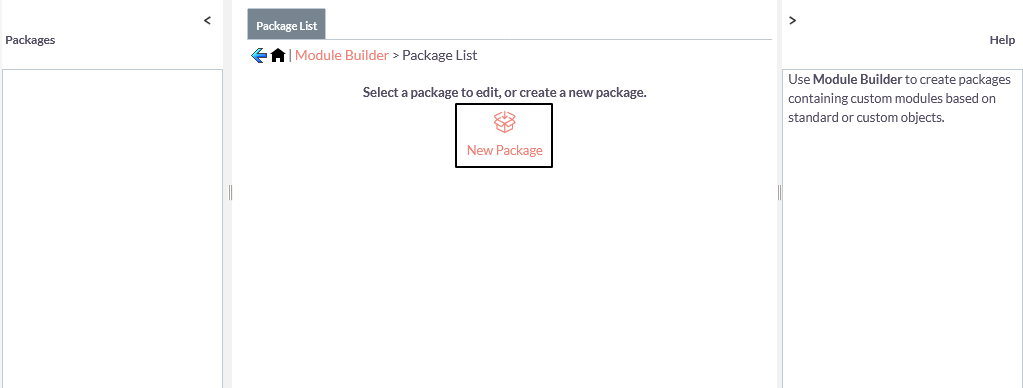
W tym nowym oknie pakietu musisz wpisać:
Nazwa pakietu: Nazwa powinna być alfanumeryczna. Zaczyna się tylko literami. A nazwa pakietu nie powinna zawierać spacji.
Nazwa autora: Powinieneś podać nazwisko autora pakietów.
Klawisz : Używaj tylko klawisza alfanumerycznego.
Kliknij „ Zapisz”.
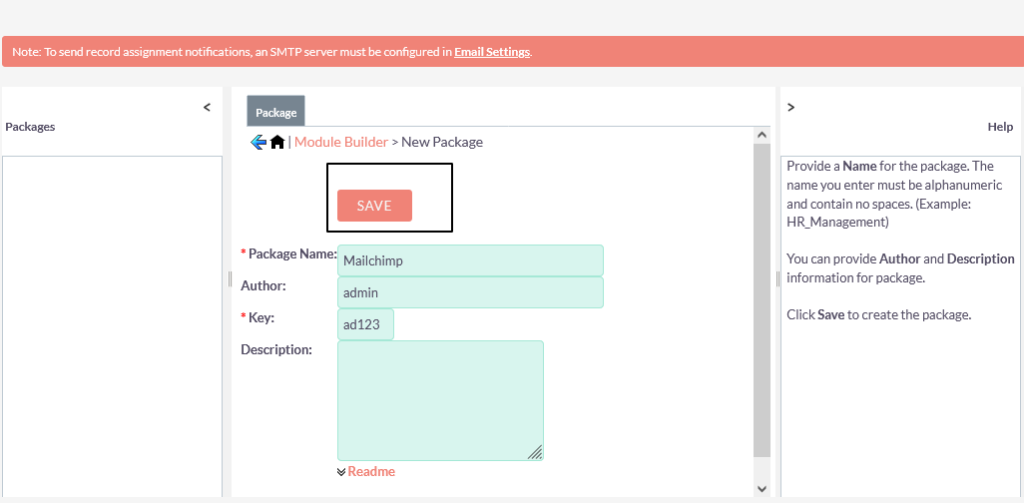
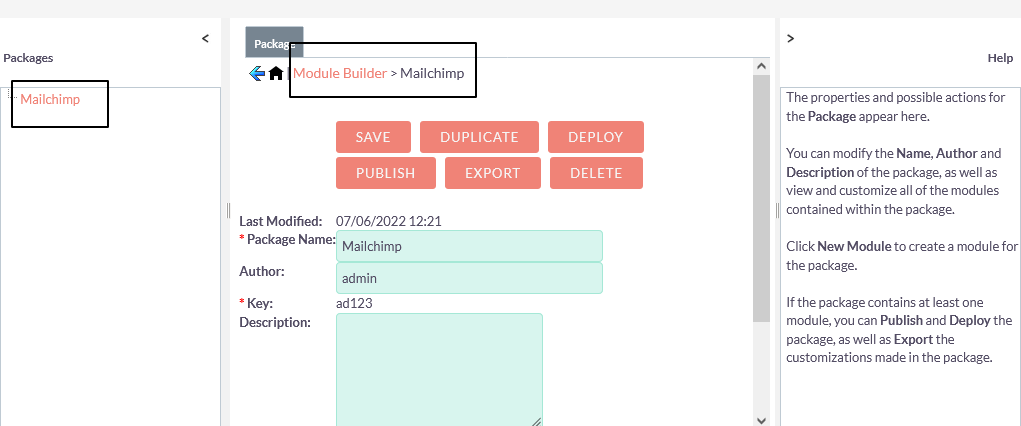
Teraz moduł Mailchimp jest dostępny w pobliżu nowej ikony pakietu.
Następnie możesz wyeksportować utworzony nowy moduł, klikając „Eksportuj”.
Twój plik zostanie pomyślnie wyeksportowany i zapisany jako folder zip w pobranych plikach.
W ten sposób możesz pobrać niestandardowy moduł. Aby zainstalować niestandardowy moduł, musisz postępować zgodnie z instrukcjami.
Jak zainstalować niestandardowe moduły w SuiteCRM?
Instalowanie niestandardowych modułów w witrynie portalu dla programistów SuiteCRM jest łatwe. Zanim zapoznasz się z procesem instalacji, musisz wiedzieć: Czy są jakieś nieobsługiwane moduły?
TAk. Poniżej znajdują się nieobsługiwane moduły. A instalacja jest zablokowana w Portalu dla programistów.
- backup_migrate
- content_sync
- Usuń wszystko
- devel_themer
- domena
- php
- prosta poczta HTML
- szybka poczta
- edytor_motywów
Teraz dowiemy się, jak zainstalować niestandardowe moduły w SuiteCRM.
Przejdź do strony administracyjnej. Przewiń w dół, gdzie znajdziesz
„Narzędzia administracyjne”.
Kliknij „Moduł ładujący” w narzędziach administratora
Na stronie modułu ładującego kliknij ikonę „Instaluj” obok nazwy pakietu
I to wszystko, co pomyślnie zainstalowałeś niestandardowy moduł
Możesz również usunąć pakiet, klikając „Usuń pakiet”. Jeśli usuniesz pakiet, zniknie on z nowej sekcji pakietów
Jak odinstalować SuiteCRM?
Najpierw przejdź do katalogu, w którym znajduje się SuiteCRM.
Dla Windowsa:
Z serwera bazy danych usuń schemat bazy danych. Jak już powiedzieliśmy, domyślna nazwa bazy danych to suitecrm. Ale może się różnić, jeśli zmienisz nazwę bazy danych podczas instalacji.
Dla LINUX
Najpierw usuń katalog SuiteCRM. Użyj następującego polecenia:
rm -rf – Aby usunąć katalog
Jesteśmy końcem przewodnika. Do tej pory poznaliśmy szczegółowe wyjaśnienie instalacji SuiteCRM. I oczywiście nauczyłeś się obsługiwać SuiteCRM. Instalacja podstawowego niestandardowego modułu w Twoim SuiteCRM jest bardzo prosta.
Chociaż istnieje wiele innych, które obejmują integrację poczty, kalendarza Google, łączenie duplikatów i listy są kontynuowane. Nie martw się o to. Zapewniamy dostosowanie tych ekskluzywnych rozszerzeń SuiteCRM, które spełnią Twoje potrzeby biznesowe. Nasze niestandardowe moduły z pewnością pomogą Ci zwiększyć wzrost sprzedaży i efektywność biznesową
Możesz otrzymać nasze niestandardowe moduły dla SuiteCRM.
Świadczymy również usługę dostosowywania do SuiteCRM na podstawie Twojej prośby. Jeśli potrzebujesz naszego wsparcia lub usługi, możesz skontaktować się z nami pod adresem [email protected]
